MacOS操作系统电脑如何连接windows系统的3389(远程控制);
[重要通告]如您遇疑难杂症,本站支持知识付费业务,扫右边二维码加博主微信,可节省您宝贵时间哦!
2020年不得不再说一次蝙蝠,因为一只蝙蝠同事们都不能在公司上班,但是数据都在公司共享服务器上,大家的工作也不能不做,那就只能共享数据了,所谓的那些TW或者向日葵不咋样,不过站内写了一篇关于多人同时使用3389远程控制的文章,具体请看 Windows(服务器)操作系统3389(远程控制)如何实现多人同时登陆操作 虽然这样非常的好也非常的可行,可是有的PC不是windows系统的,毕竟还有mac系统的,那mac如何连接windows系统的远程控制呢,我们今天就来说说;
mac远程连接windows远程控制,我们用到的软件就要是微软开发的 Microsoft Remote Desktop Connection Client for Mac 同事使用的版本就是如下版本

此版本下载地址如下:链接:https://pan.baidu.com/s/1PXi7m0bQ3c_ayvAtjp7LfQ 提取码:6ddt
安装好以后是这样滴;

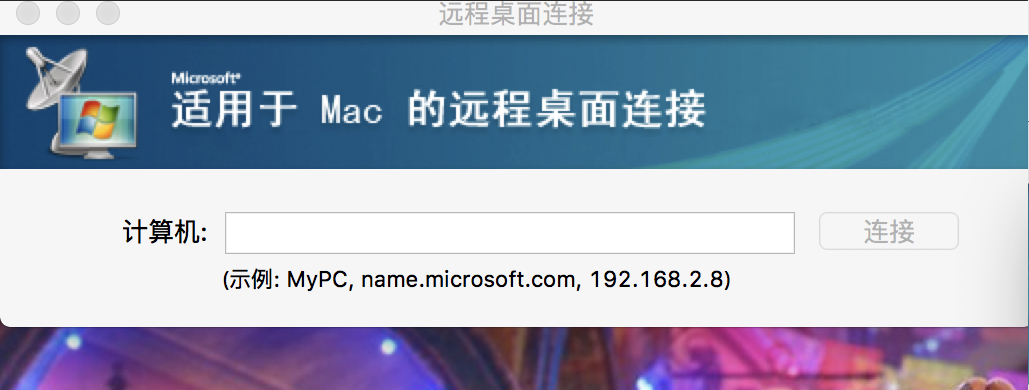
二、配置首选项
先不着急远程连接,首先打开RDC的首选项,选择安全性选项卡,勾选 即使验证失败,也始终连接
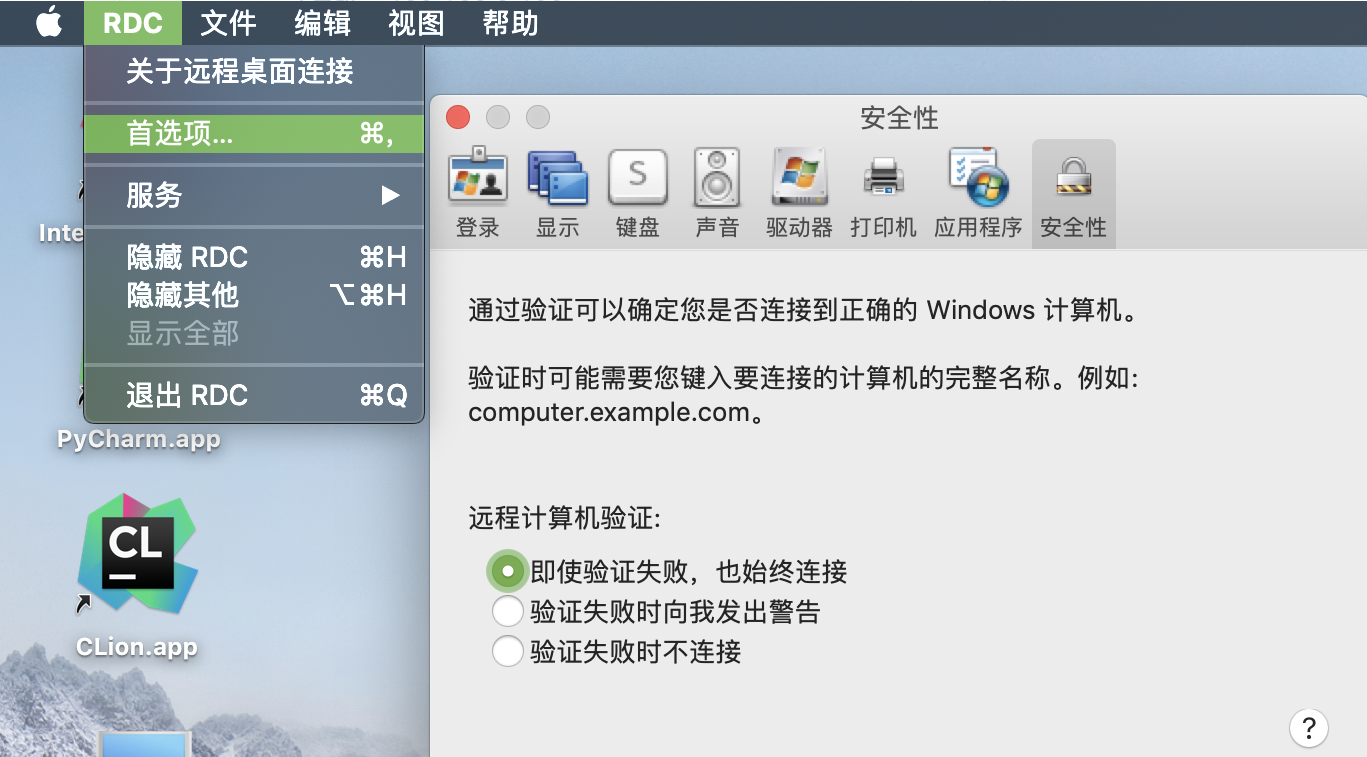
然后,在登录选项卡中填写远程Windows主机的IP,用户名及密码。
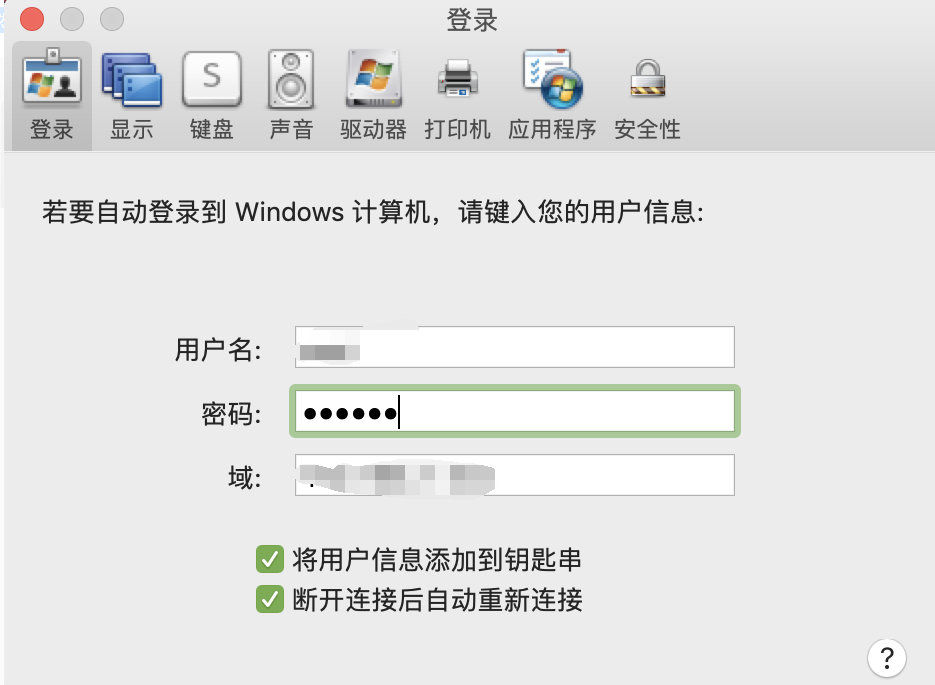
三、Windows主机配置本地组策略
此时关闭首选项,直接点击连接很有可能会出现如下图证书或相关链无效,是否仍要连接到此计算机错误提示。
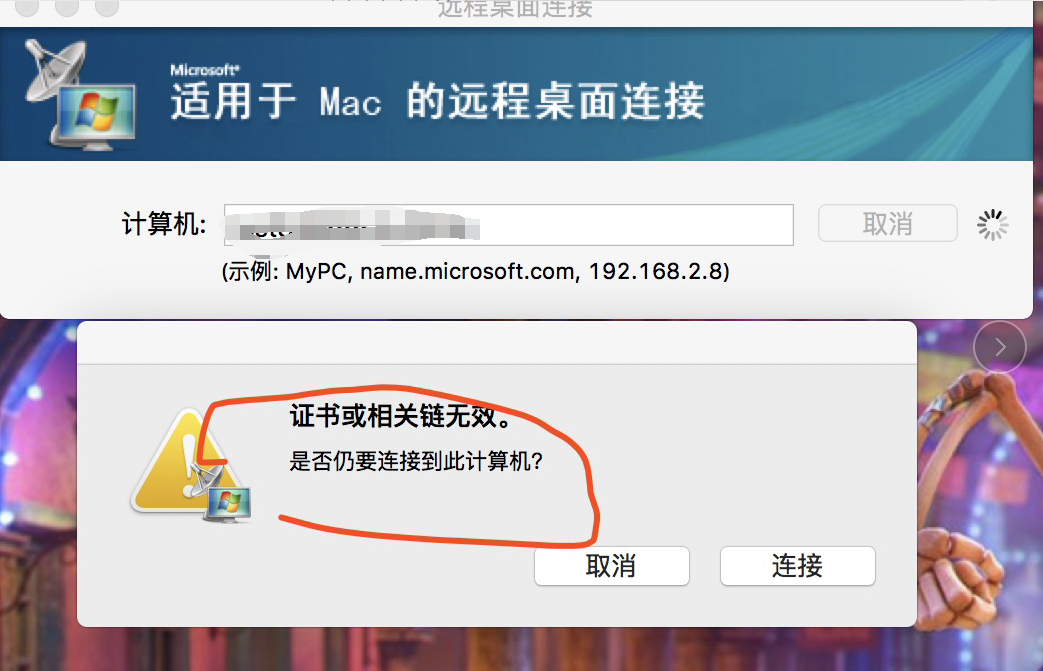
【解决办法】:在Windows主机 运行 中,输入 gpedit.msc 命令,打开本地组策略编辑器。 PS:用键盘上的win徽标+R键也可以调出运行;
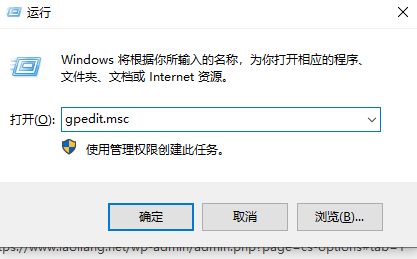
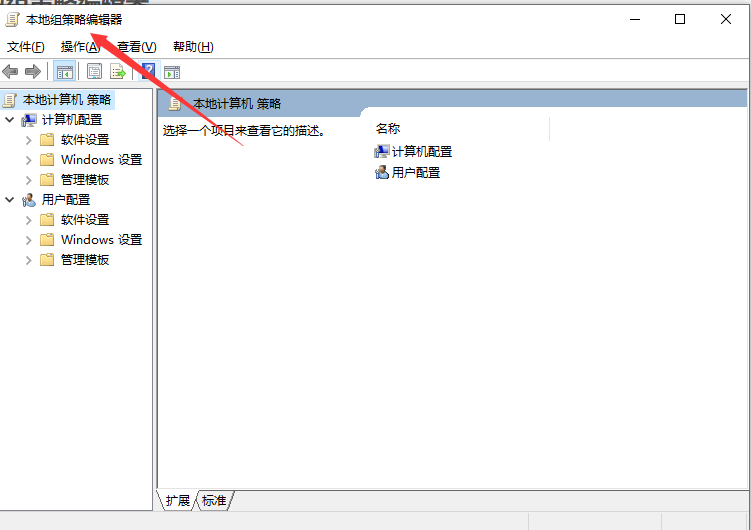
找到 本地计算机策略➡️计算机配置➡️管理模板➡️windows组件➡️远程桌面服务➡️远程桌面会话主机➡️安全
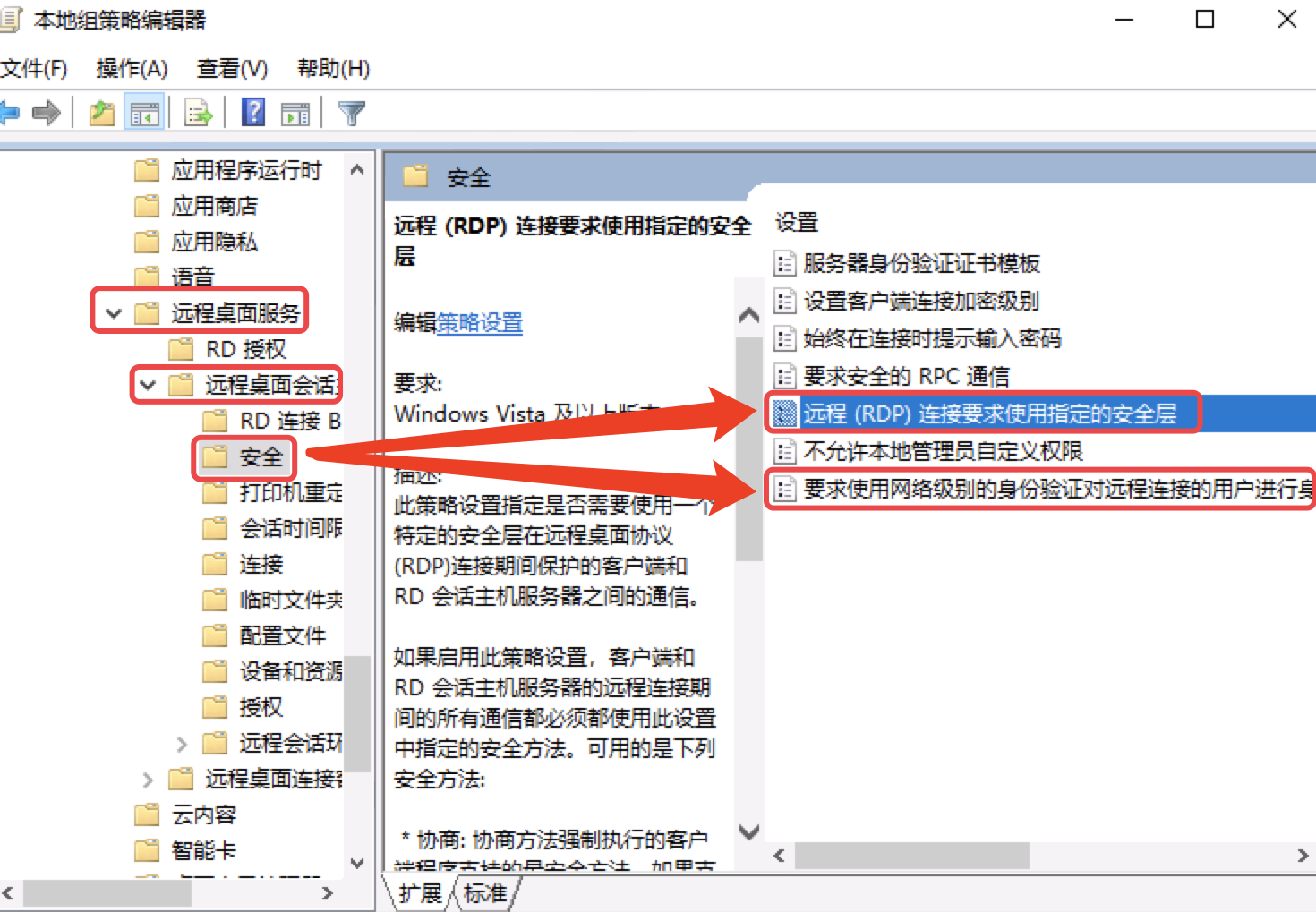
首先双击修改 远程(RDC)连接要求使用指定的安全层,勾选 已启用,安全层 选择 RDP。

然后双击修改 要求使用网络级别的身份验证对远程连接的用户进行身份验证,勾选 已禁用 。
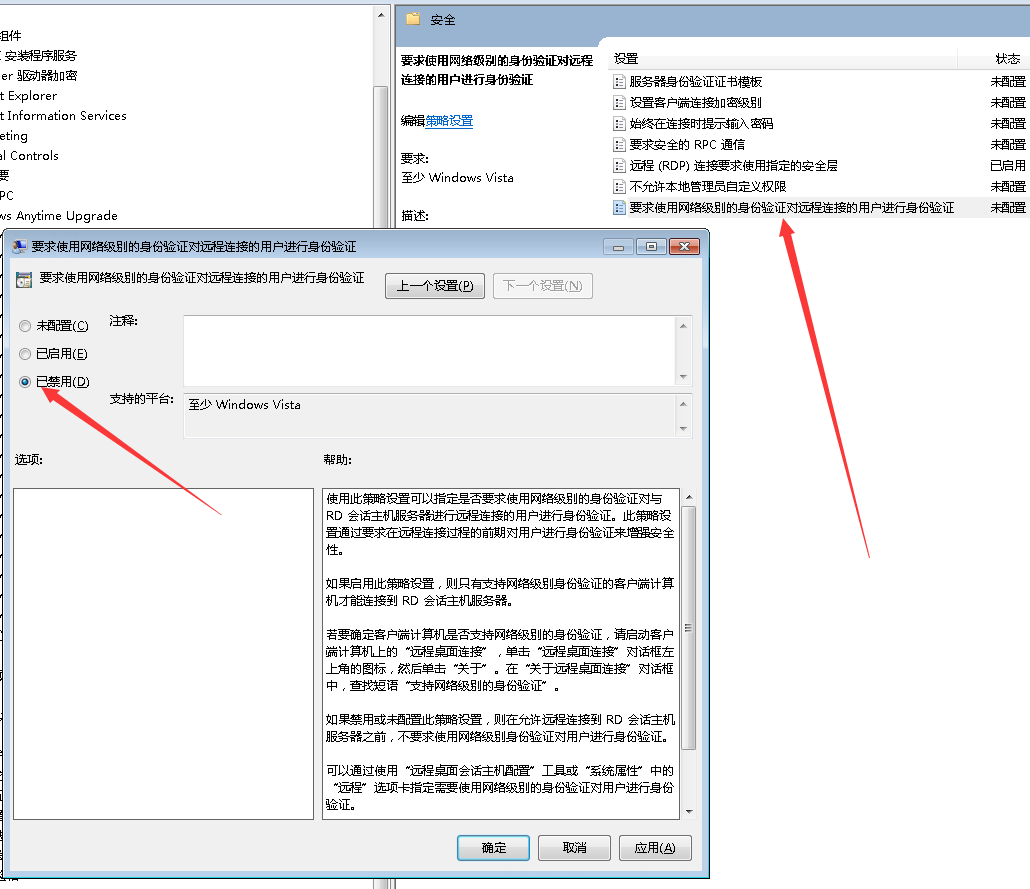 然后就是重启windows主机后,MAC就可以远程连接了;
然后就是重启windows主机后,MAC就可以远程连接了;

PS:可能有友人说我这版本比较老,也有新的,具体请看URL,毕竟在国外,中国无法打开网址,有人下载了,放在csdn上,不过我没下载,特给出url
Microsoft Remote Desktop 10.1.8 https://download.csdn.net/download/ab601026460/10766959
再来个图解:
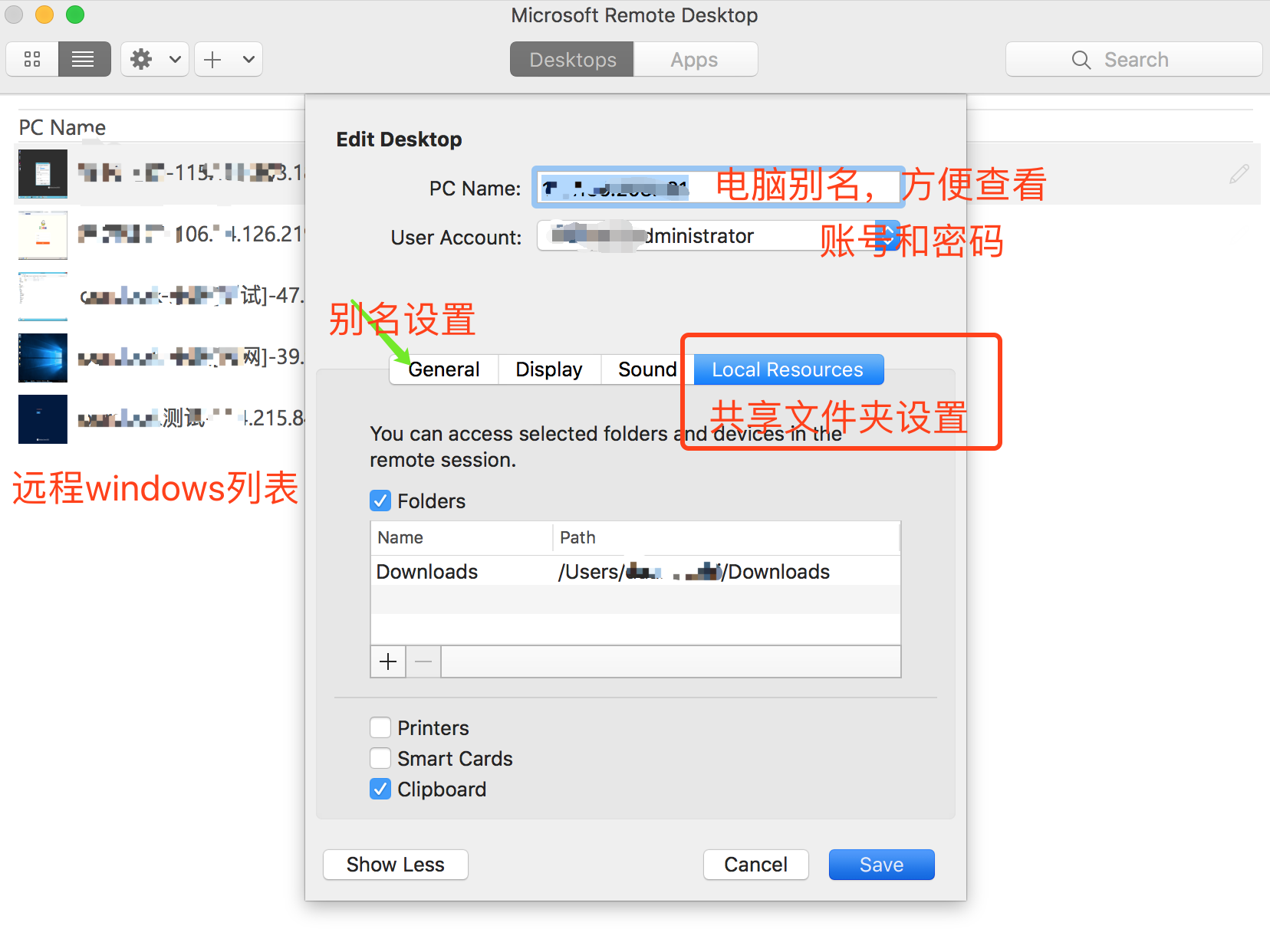
问题未解决?付费解决问题加Q或微信 2589053300 (即Q号又微信号)右上方扫一扫可加博主微信
所写所说,是心之所感,思之所悟,行之所得;文当无敷衍,落笔求简洁。 以所舍,求所获;有所依,方所成!
 支付宝赞助
支付宝赞助 微信赞助
微信赞助





